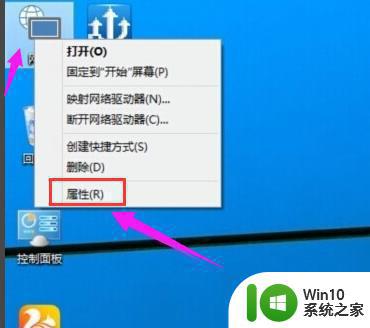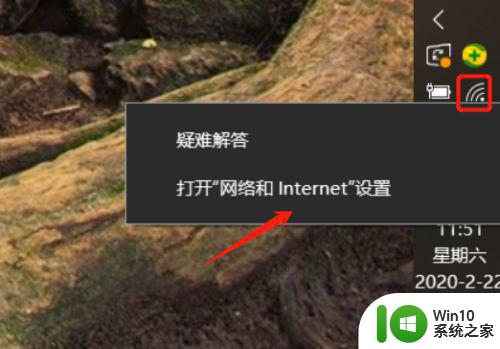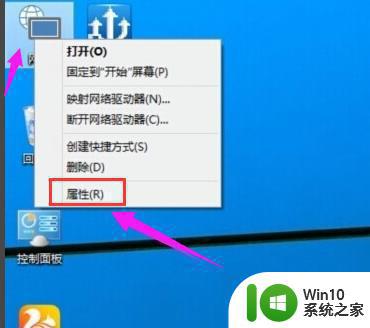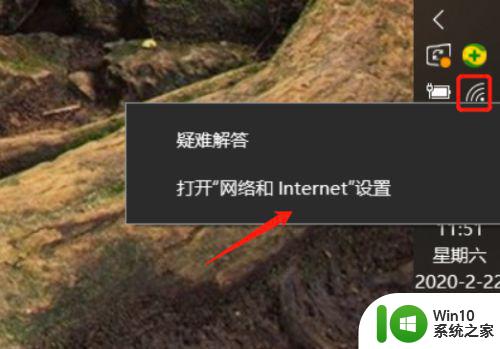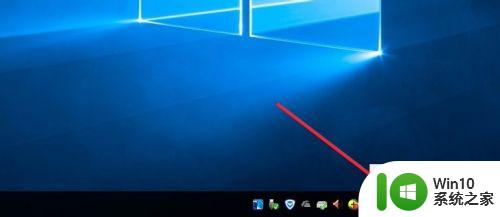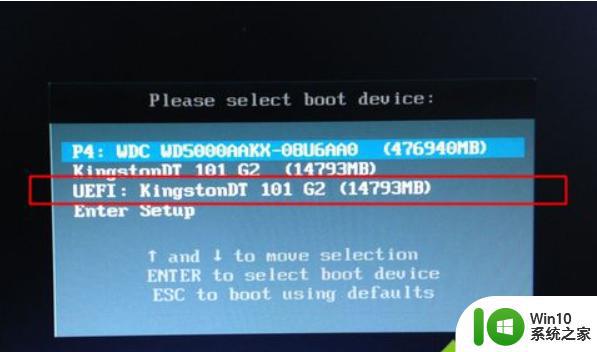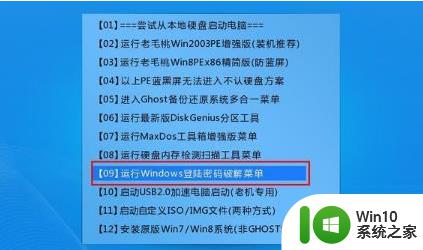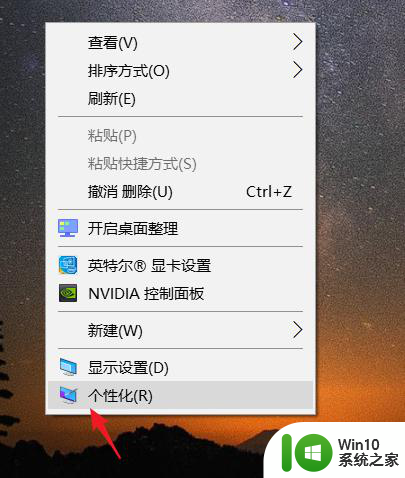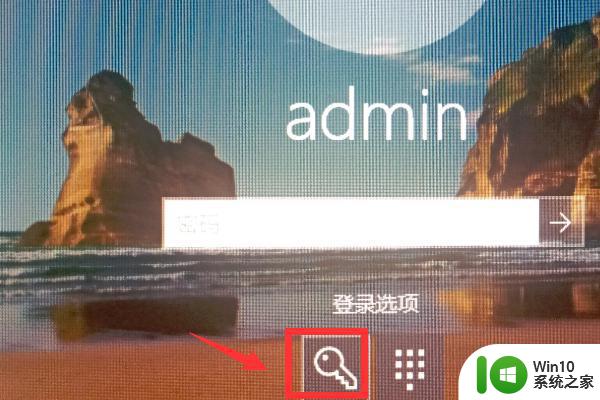win10系统怎么查看无线网密码 win10忘记无线密码怎么办
更新时间:2024-02-19 14:09:43作者:yang
在日常生活中,我们经常会连接无线网络来上网,但是有时候会遇到忘记了无线网密码的情况,在Win10系统中,我们可以通过一些简单的步骤来查看已经连接的无线网络密码,或者重设新的密码。通过这些方法,我们可以轻松地解决忘记无线密码的问题,保证我们能够顺利地连接到网络,享受高速的上网体验。掌握查看和重设无线网络密码的方法是非常重要的,可以帮助我们更好地管理我们的网络连接。
具体方法:
1、首先,我们右键点击电脑桌面上的WiFi连接图标,点击“打开网络和internet设置。如图所示
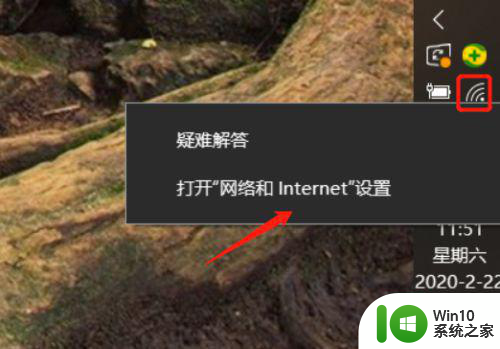
2、打开设置面板后,点击更改适配器设置。如图所示
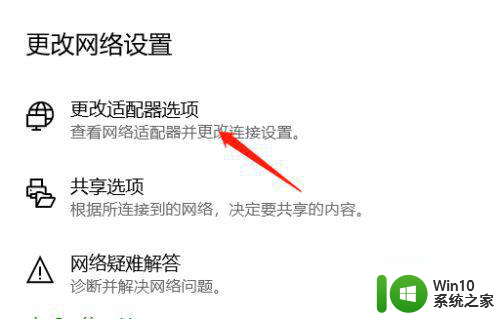
3、找到链接的无线网络,点击鼠标右键,在右键列表点击状态。如图所示
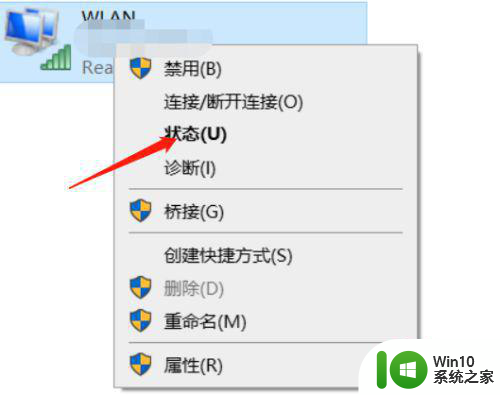
4、在状态窗口点击“无线属性”。如图所示
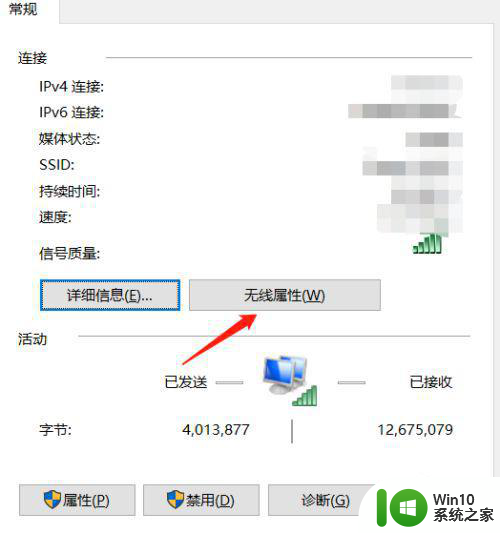
5、点击安全选项,找到网络安全密匙,点击下方显示字符,就可以看到密码了。如图所示
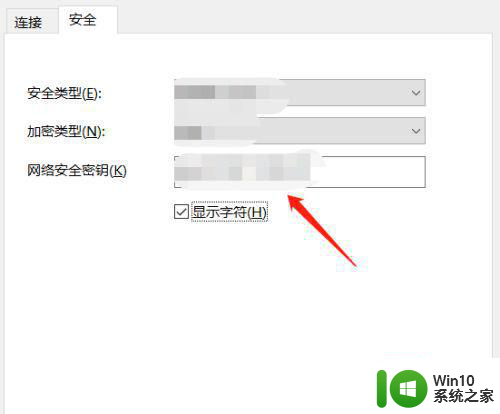
以上就是win10系统怎么查看无线网密码的全部内容,碰到同样情况的朋友们赶紧参照小编的方法来处理吧,希望能够对大家有所帮助。